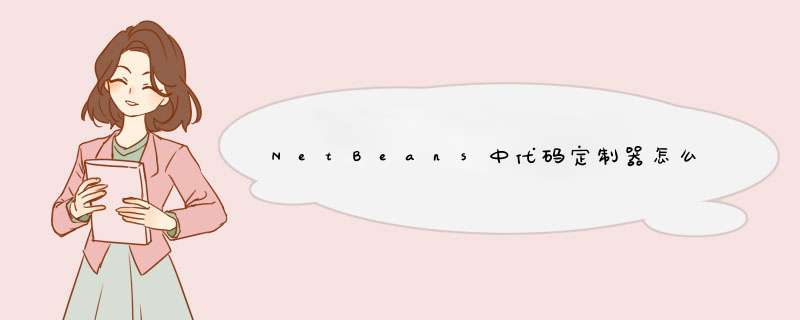
1.去这里下载Netbeans的Zen Coding的插件(org-lorenzos-zencoding-0.9.nbm)
2.打开Netbeans>工具>选项>插件>已下载>添加插件 然后选中下载Zen Coding插件安装
3.重启动Netbeans。
这样就安装完成来了,在Netbeans>编辑中就会看到Zen Coding的以及级联的快捷键菜单了,新建一个html文件,输入:
link:css
然后快捷键 Ctrl+Alt+n是不是就自动完成了代码:
<link rel=”stylesheet” type=”text/css” href=”${1:style}.css” media=”all” />
详细用法:
Expand abbreviation
Fill a HTML/CSS code line with Zen syntax, then press CTRL+ALT+N, or click the toolbar button, or go to menu Edit >Zen Coding >Expand Zen code, or press Alt+Insert and choose Expand Zen Code.
Match Pair
Just press CTRL+ALT+M or go to menu Edit >Zen Coding >Match Pair.
Wrap with Abbreviation
Select something, press CTRL+ALT+W or go to menu Edit >Zen Coding >Wrap with Abbreviation, then insert a Zen code abbreviation in the input popup.
Merge Lines
Select multiple lines, then press CTRL+ALT+L or go to menu Edit >Zen Coding >Merge Lines.
Also available in the Edit >Zen Coding menu:
•Remove Tag
•Split/Join Tag
•Toggle Comment
•Go to Next / Previous Edit Point
•Evaluate Math Expression
•Increment / Decrement number by 1 / 10 / 0.1
1、完成代码:ctrl+\ //任何地方按下此组合键,均会提示相应的参考字段;2、错误提示:alt + enter //顾名思义,当系统报错时,按下此组合可以查看系统提示;
3、自动完成字符串: ctrl+L ctrl+k //后者(Ctrl+L没用过)组合键自动打出字符串,每按一次打出一个新串,串序自下向上;
4、右键:修复自动导入
5、右键:格式化代码风格
6、导入所需包:ctrl+shift+i
7、格式化代码:alt+shift+F
8、注释/取消注释:ctrl+/,此功能支持多行注释,但首先需选中所要注释行
9、psvm+Tab 生成Main方法
10、sout + Tab //生成输出语句
11、ctrl+enter //增加空白行,光标不移动;
12、alt+shift+F //格式,不太懂什么意思,高手可以解释下;
13、alt+enter //不太会用;
13、Alt+insert //插入代码(包括构造函数,setter和getter方法等);
14、Alt+Shift+O //转到类;
15、Ctrl+Tab //在打开的源文件中进行切换;
16、Ctrl+O或Ctrlt+单击 //转到源,即按住Ctrl键然后单击某源就可以打开源代码;
补充几条:
Shift+F6 //运行当前程序
Ctrl+Shift+F5: //调试当前程序
Ctrl+F //快速查找代码中的字符串
Ctrl+Delete //也是一个比较常用的shortcut,大家可以试试;
Ctrl+Shift+Right //向右逐个选中
Ctrl+Shift+Left //向左逐个选中
Ctrl+Shift+UP/DOWN //复制当前行到下一行,光标不动
* 新建项目:Ctrl-Shift-N
* 自动格式化代码:Alt-Shift-F
* 保存文件:Ctrl-S
* 代码补全:Ctrl-"
* 代码自动完成:默认Tab (我个人更喜欢空格键,可以在“选项-Editor”里修改)
* 显示 Javadoc:Alt-F1
* 运行主项目:F6
* 编译主项目:Shift-F11
* 运行文件:Shift-F6
* 新建 JUnit 测试:Ctrl-Shift-U
* 运行测试:Alt-F6
* 设置断点:Ctrl-F8
* 调试主项目:Ctrl-F5
* 调试文件:Ctrl-Shift-F5
* 逐步调试:F7
* 代码自动完成:Ctrl-",这个可以自动完成诸如创建对象的代码
* 代码自动插入:Alt-Insert,这个可以自动插入Getter-Setter方法的代码
* 按照提示 *** 作:Alt+Enter,例如:插入所需要的包或删除未使用的引入包
* 自动修复引入包:Ctrl-Shift-I
* 单独修复引入包:Alt-Shift-I
* 自动粘贴代码:Ctrl-Shift-上/下方向键
* 自动移动代码:Alt-Shift-上/下方向键
* 代码模板实时自动补全:Tab
* 变量重命名:Ctrl-R
* Javadocd出框提示:Ctrl-Shift-Space
这里所列出的NetBeans快捷键是从NetBeans一份文档中直接copy出来,放在这里方便查阅。(2007.03.30最后更新)
查找、搜索和替换
Ctrl-F3 搜索位于插入点的词
F3/Shift-F3 在文件中查找下一个/上一个
Ctrl-F/H 在文件中查找/替换
Alt-F7 查找使用实例
Ctrl-Shift-P 在项目中查找
Alt-Shift-U 查找使用实例结果
Alt-Shift-H 关闭搜索结果突出显示
Alt-Shift-L 跳转列表中的下一个(所有文件)
Alt-Shift-K 跳转列表中的上一个(所有文件)
Ctrl-R 重新装入窗体
Alt-U-U 将选定内容转换为大写
Alt-U-L 将选定内容转换为小写
Alt-U-R 对选定内容切换大小写
在源代码中导航
Alt-Shift-O 转至类
Alt-Shift-E 转至 JUnit 测试
Alt-O 转至源代码
Alt-G 转至声明
Ctrl-B 转至超级实现
Alt-K/Alt-L 后退/前进
Ctrl-G 转至行
Ctrl-F2 切换添加/删除书签
F2/Shift-F2 下一个/上一个书签
F12/Shift-F12 下一个/上一个使用实例/编译错误
Ctrl-Shift-1/2/3 在“项目”/“文件”/“收藏夹”中选择
Ctrl-[ 将插入记号移至匹配的方括号
Ctrl-^ Ctrl-[(法语/比利时语键盘)
用Java编码
Ctrl-I 覆盖方法
Alt-Shift-F/I 修复全部/选定类的导
Alt-Shift-W 以 try-catch 块围绕
Ctrl-Shift-F 重新设置选定内容的
Ctrl-D/Ctrl-T 左移/右移一个制表符
Ctrl-Shift-T/D 添加/撤消注释行 ("//
Ctrl-L/K 插入下一个/上一个匹
Esc/Ctrl-空格键 关闭/打开代码完成
Ctrl-M 选择下一个参数
Shift-空格键 输入空格,不展开缩写
Alt-F1/Shift-F1 显示/搜索 Javadoc
Ctrl-Shift-M 提取方法
Alt-U-G 将 “get” 放置到标识符前面
Alt-U-S 将 “set” 放置到标识符前面
Alt-U-I 将 “is” 放置到标识符前面
Ctrl-Backspace/Del 删除上一个/当前词
Ctrl-E 删除当前行
Ctrl-J-S/E 开始/结束录制宏
Ctrl-Shift-J 插入国际化字符串
Ctrl-数字键盘上的 - 折叠(隐藏)代码块
Ctrl-数字键盘上的 + 展开已折叠的代码块
Ctrl-Shift-数字键盘上的 - 折叠所有代码块
Ctrl-Shift-数字键盘上的 + 展开所有代码块
Alt-Enter 显示建议/提示
打开和切换视图
Ctrl-Shift-0 显示“搜索结果”窗口
Ctrl-0 显示源代码编辑器
Ctrl-1 显示“项目”窗口
Ctrl-2 显示“文件”窗口
Ctrl-3 显示“收藏夹”窗口
Ctrl-4 显示“输出”窗口
Ctrl-5 显示“运行环境”窗口
Ctrl-6 显示“待做事项”窗口
Ctrl-7 显示“导航”窗口
Ctrl-Shift-7 显示“属性”对话框
Ctrl-Shift-8 显示组件面板
Ctrl-8 显示“版本控制”窗口
Ctrl-9 显示“VCS 输出”窗口
Shift-F4 显示“文档”对话框
Alt-向左方向键 移动到左侧窗口
Alt-向右方向键 移动到右侧窗口
Ctrl-Tab (Ctrl-`) 在打开的文档之间切换
Shift-Escape 最大化窗口(切换)
Ctrl-F4/Ctrl-W 关闭当前选定的窗口
Ctrl-Shift-F4 关闭所有窗口
Shift-F10 打开上下文菜单
编译、测试和运行
F9 编译选定的包或文件
F11 生成主项目
Shift-F11 清理并生成主项目
Ctrl-Q 设置请求参数
Ctrl-Shift-U 创建 JUnit 测试
Ctrl-F6/Alt-F6 为文件/项目运行JUnit测试
F6/Shift-F6 运行主项目/文件
调试
F5 开始调试主项目
Ctrl-Shift-F5 开始调试当前文件
Ctrl-Shift-F6 开始为文件调试测试 (JU
Shift-F5/Ctrl-F5 停止/继续调试会话
F4 运行到文件中的光标位置
F7/F8 步入/越过
Ctrl-F7 步出
Ctrl-Alt-向上方向键 转至被调用的方法
Ctrl-Alt-向下方向键 转至调用方法
Ctrl-F9 计算表达式的值
Ctrl-F8 切换断点
Ctrl-Shift-F8 新建断点
Ctrl-Shift-F7 新建监视
Ctrl-Shift-5 显示 HTTP 监视器
Ctrl-Shift-0 显示“搜索结果”窗口
Alt-Shift-1 显示“局部变量”窗口
Alt-Shift-2 显示“监视”窗口
Alt-Shift-3 显示“调用栈”窗口
Alt-Shift-4 显示“类”窗口
Alt-Shift-5 显示“断点”窗口
Alt-Shift-6 显示“会话”窗口
Ctrl-Shift-6 切换到“执行”窗口
Alt-Shift-7 切换到“线程”窗口
Alt-Shift-8 切换到“源”窗口
欢迎分享,转载请注明来源:内存溢出

 微信扫一扫
微信扫一扫
 支付宝扫一扫
支付宝扫一扫
评论列表(0条)